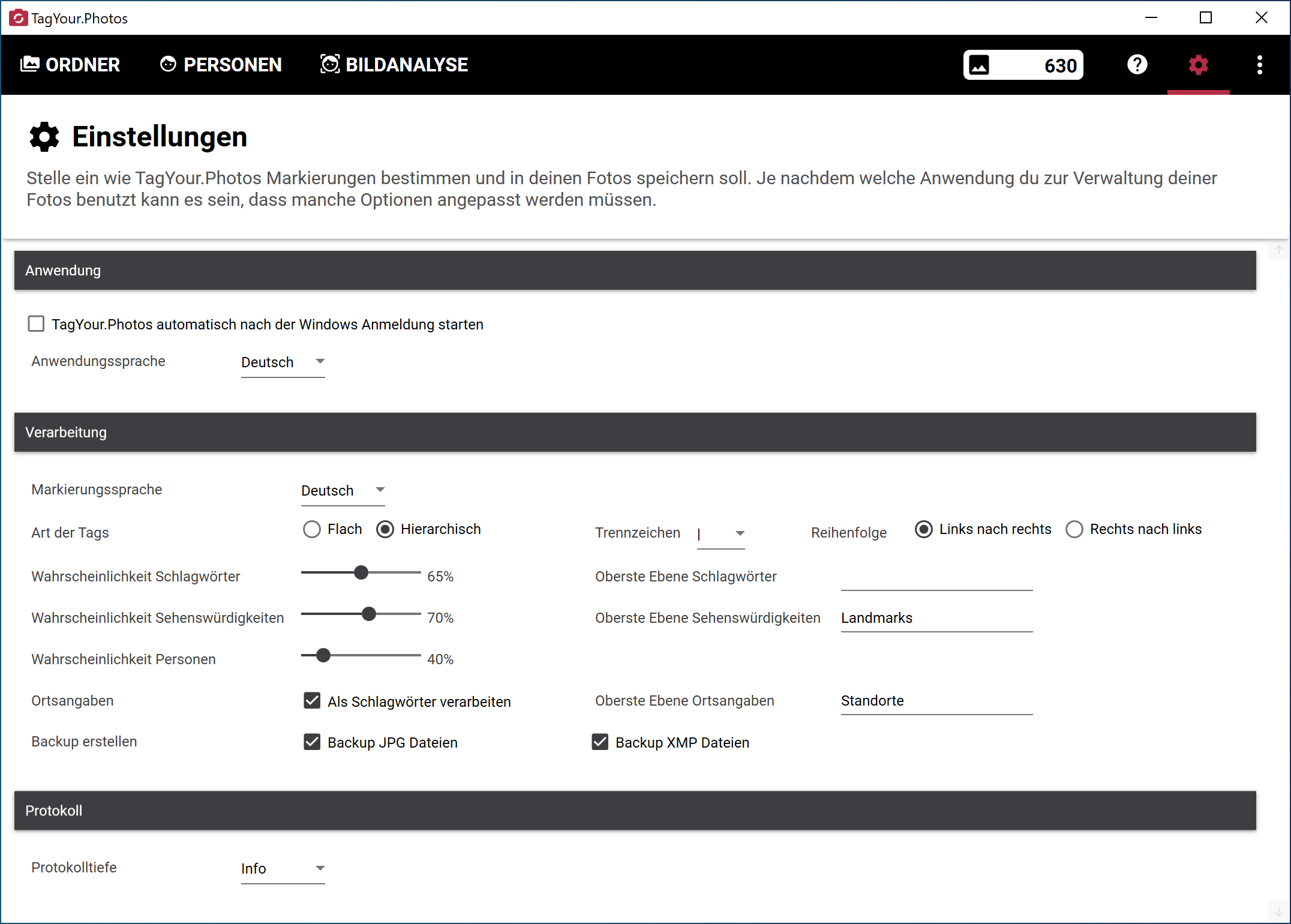
Im Bereich Einstellungen finden Sie alle Einstellungen zur Anwendungskonfiguration.
TagYour.Photos automatisch nach der Windows Anmeldung starten
Mit dieser Option können Sie festlegen, ob die Anwendung automatisch nach der Anmeldung an Windows gestartet werden soll.
Anwendungssprache
Einstellung der Anwendungssprache.
Verfügbare Anwendungssprachen:
Markierungssprache
Einstellung der Sprache in welcher die Markierungen (Tags) ermittelt und den Bildern zugewiesen werden sollen.
Verfügbare Markierungssprachen:
Art der Tags
Definition ob flache Tags oder hierarchische Tags ermittelt werden sollen.
Verfügbare Arten:
Bei der Auswahl der flachen Tags werden die erkannten Schlagwörter als einzelne Begriffe im Foto gespeichert.
Beispiel: Fahrzeuge, Landfahrzeuge, Autos, Oldtimer, Natur, Pflanzen, Bäume
Bei der Auswahl der hierarchischen Tags werden die erkannten Schlagwörter als eine hierarchische Struktur im Foto gespeichert.
Beispiel: Fahrzeuge|Landfahrzeuge|Autos|Oldtimer, Natur|Pflanzen|Bäume
Diese hierarchischen Schlagwörter können in vielen Fotoverwaltungen wie z. B. Adobe Lightroom, Daminion, ACDSee, Photo Supreme usw. direkt weiterverarbeitet werden. Somit ist eine durchgängige Verwendung der von TagYour.Photos ermittelten Schlagwörter in den Fotoverwaltungen ohne zusätzlichen Aufwand möglich.
Trennzeichen
Mit dem Trennzeichen wird definiert wie die hierarchischen Tags getrennt werden.
Mögliche Trennzeichen:
Reihenfolge
Mit der Reihenfolge wird definiert in welche Richtung die hierarchischen Tags aufgebaut werden.
Mögliche Reihenfolge:
Oberste Ebene Schlagwörter
Hier kann definiert werden, ob den hierarchischen Schlagwörtern eine oberste Ebene zugewiesen werden soll.
Beispiel: Automatische Schlagwörter|Natur|Pflanzen|Bäume
Oberste Ebene Sehenswürdigkeiten
Hier kann definiert werden, ob den Sehenswürdigkeiten eine oberste Ebene zugewiesen werden soll.
Beispiel: Wahrzeichen|Frankreich|Eiffelturm
Standardmäßig werden Sehenswürdigkeiten unterhalb des Landes gespeichert.
Oberste Ebene Ortsangaben
Hier kann definiert werden, ob den Ortsangaben eine oberste Ebene zugewiesen werden soll.
Beispiel: Orte|Deutschland|Hessen|Frankfurt|Altstadt
Standardmäßig werden Ortsangaben unterhalb des Landes gespeichert.
Wahrscheinlichkeit Schlagwörter
Hier kann definiert werden, wie hoch die Wahrscheinlichkeit sein muss, damit ein ermitteltes Schlagwort einem Foto zugewiesen wird.
Wahrscheinlichkeit Sehenswürdigkeiten
Hier kann definiert werden, wie hoch die Wahrscheinlichkeit sein muss, damit eine ermittelte Sehenswürdigkeit einem Foto zugewiesen wird.
Wahrscheinlichkeit Personen
Hier kann definiert werden, wie hoch die Wahrscheinlichkeit sein muss, damit eine ermittelte Person einem Foto zugewiesen wird.
Ortsangaben
Mit dieser Option kann ausgewählt werden, ob Ortsangaben welche aus GPS Informationen oder Sehenswürdigkeiten ermittelt wurden, als Schlagwörter hinzugefügt werden sollen. In jedem Fall werden die ermittelten Standortinformationen als Begriffe in den entsprechenden IPTC Metadaten hinterlegt.
Backup erstellen
Hier kann für JPG Dateien und für XMP Dateien jeweils separat festgelegt werden, ob bei der Verarbeitung Sicherungskopien der Originaldateien angelegt werden sollen.
Protokolltiefe
Detaillierungsgrad der Meldungen, welche auf der Protokoll Seite ausgegeben werden. Dies dient in erster Linie zu Support Zwecken.